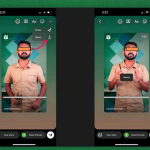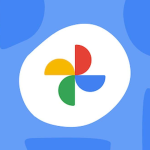Ο κωδικός πρόσβασης Wi-Fi είναι απαραίτητος για να συνδεθείτε στο δίκτυό σας ή να δώσετε πρόσβαση σε άλλες συσκευές. Αν χρησιμοποιείτε υπολογιστή με Windows 11, μπορείτε εύκολα να βρείτε τον αποθηκευμένο κωδικό ενός δικτύου στο οποίο είστε ήδη συνδεδεμένοι ή να αλλάξετε τον κωδικό μέσω του router σας. Ας δούμε πώς.
Πώς να βρείτε τον αποθηκευμένο κωδικό Wi-Fi στα Windows 11
- Ανοίξτε το παράθυρο Εκτέλεσης
Πατήστε Win + R στο πληκτρολόγιο για να ανοίξετε το παράθυρο Εκτέλεση. - Γράψτε την εντολή
cmdκαι πατήστε Enter για να ανοίξετε τη Γραμμή Εντολών. - Πληκτρολογήστε την παρακάτω εντολή:
netsh wlan show profilesΑυτή εμφανίζει όλα τα δίκτυα Wi-Fi που έχει αποθηκεύσει ο υπολογιστής σας.
- Επιλέξτε το όνομα του δικτύου που σας ενδιαφέρει και πληκτρολογήστε:
netsh wlan show profile name="ΟΝΟΜΑ_ΔΙΚΤΥΟΥ" key=clearΑντικαταστήστε το ΟΝΟΜΑ_ΔΙΚΤΥΟΥ με το όνομα του Wi-Fi.
- Εντοπίστε την ένδειξη “Key Content” στην ενότητα “Security settings”. Εκεί εμφανίζεται ο κωδικός.
Πώς να αλλάξετε τον κωδικό Wi-Fi
Για να αλλάξετε τον κωδικό, πρέπει να αποκτήσετε πρόσβαση στον πίνακα διαχείρισης του router:
- Ανοίξτε τον browser σας και πληκτρολογήστε τη διεύθυνση IP του router, συνήθως:
192.168.1.1ή192.168.0.1
- Συνδεθείτε με τα στοιχεία διαχειριστή. Συνήθως είναι:
- Όνομα: admin
- Κωδικός: admin ή κενό (αν δεν έχει αλλάξει)
- Μεταβείτε στις Ρυθμίσεις Wi-Fi (Wireless Settings).
- Βρείτε το πεδίο “Wi-Fi Password” ή “Pre-shared Key”, αλλάξτε τον κωδικό και αποθηκεύστε.
Συμβουλή: Επιλέξτε ισχυρό και μοναδικό κωδικό. Μετά την αλλαγή, θα χρειαστεί να επανασυνδέσετε όλες τις συσκευές σας στο δίκτυο με τον νέο κωδικό.